¡Hola, genios de las hojas de cálculo! ¿Alguna vez has deseado combinar el texto de varias celdas en una sola para crear resultados más concisos y organizados? ¡No busques más! Vamos a sumergirnos en el fascinante mundo de Combinar Texto De Dos O Más Celdas En Una Celda, ¡donde la magia de las fórmulas transforma tu hoja de cálculo en un lienzo de eficiencia!
En este viaje, exploraremos técnicas astutas como CONCATENAR, INDIRECTO y CHAR(10), desvelando los secretos para fusionar celdas adyacentes y no adyacentes, insertar saltos de línea y conservar el formato original. ¡Prepárate para descubrir los poderes de la manipulación de texto y llevar tus hojas de cálculo al siguiente nivel!
Combinar texto de celdas adyacentes

Para unir el texto de dos celdas adyacentes en una sola celda, podemos utilizar la función CONCATENAR.
La sintaxis de la función CONCATENAR es:
=CONCATENAR(texto1, texto2, …)
Donde:
- texto1 es el primer texto que queremos unir.
- texto2 es el segundo texto que queremos unir.
- … podemos unir tantos textos como queramos.
Por ejemplo, si tenemos los valores “Hola” en la celda A1 y “Mundo” en la celda B1, podemos utilizar la siguiente fórmula para unirlos en la celda C1:
=CONCATENAR(A1, B1)
El resultado en la celda C1 será “HolaMundo”.
Combinar texto de celdas no adyacentes
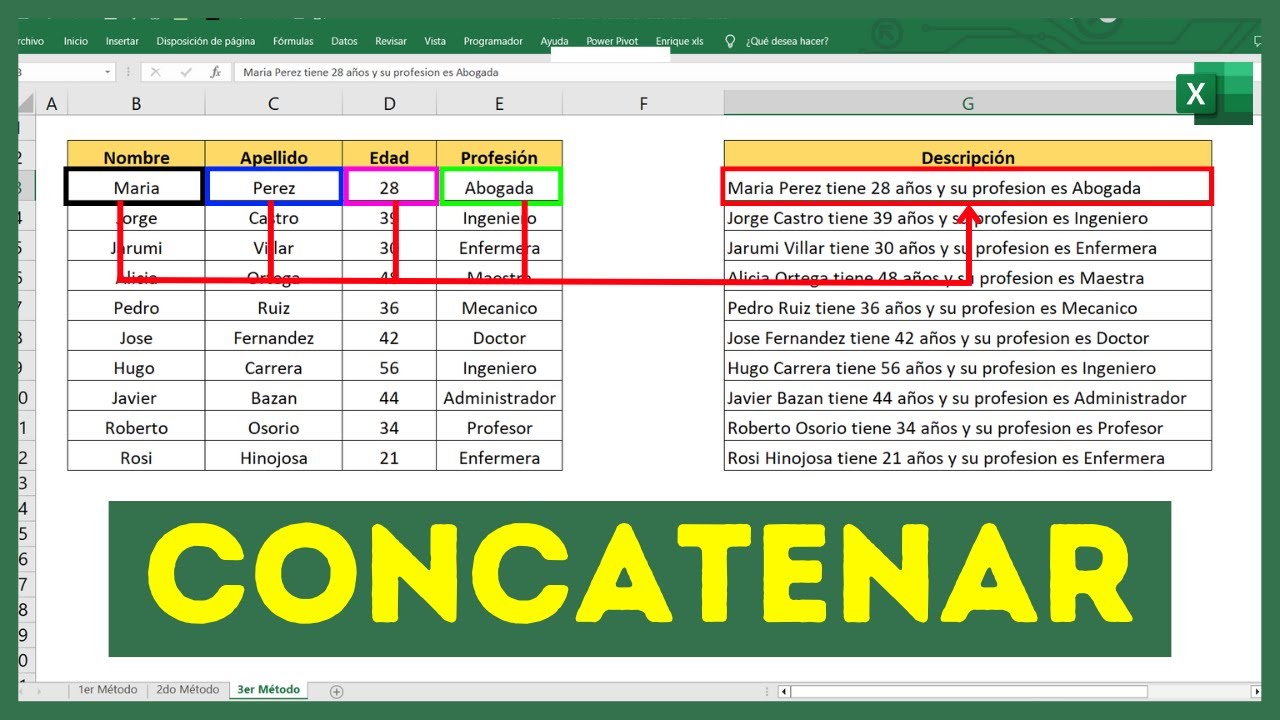
Cuando las celdas que desea combinar no están adyacentes, puede utilizar la función INDIRECTO para crear una referencia a las celdas específicas y combinar su texto.
Función INDIRECTO, Combinar Texto De Dos O Más Celdas En Una Celda
La función INDIRECTO convierte una cadena de texto en una referencia de celda. Puede usarla para hacer referencia a celdas que no están adyacentes entre sí.
Sintaxis:
INDIRECTO(cadena_de_texto)
Donde:
- cadena_de_texto: la cadena de texto que representa la referencia de celda.
Pasos para combinar texto de celdas no adyacentes
- Seleccione la celda donde desea que aparezca el texto combinado.
- Escriba la siguiente fórmula:
- Reemplace celda1, celda2, …, celdaN con las referencias de celda reales de las celdas que desea combinar.
- Presione Enter.
=CONCATENAR(INDIRECTO(celda1), INDIRECTO(celda2), …, INDIRECTO(celdaN))
La fórmula concatenará el texto de las celdas especificadas y lo mostrará en la celda seleccionada.
Combinar texto con saltos de línea
Para combinar texto de varias celdas en una sola celda, insertando saltos de línea entre cada texto, puedes utilizar la función CHAR(10).
Ejemplo
Supongamos que tienes los siguientes datos en las celdas A1, B1 y C1:
- A1: “Hola”
- B1: “mundo”
- C1: “!”
Para combinar el texto de estas celdas en la celda D1, insertando saltos de línea entre cada texto, puedes utilizar la siguiente fórmula:
=A1&CHAR(10)&B1&CHAR(10)&C1
El resultado en la celda D1 será:
Holamundo!
Combinar texto con formato

Para combinar texto de varias celdas en una sola celda, conservando el formato (negrita, cursiva, etc.) del texto original, podemos utilizar la función CONCATENAR y el operador “&”.
Uso de la función CONCATENAR
La función CONCATENAR se utiliza para unir varios valores de texto en una sola cadena de texto. La sintaxis de la función es:
CONCATENAR(texto1, texto2, …, textoN)
Donde texto1, texto2, …, textoN son los valores de texto que queremos unir.
Uso del operador “&”
El operador “&” también se puede utilizar para unir valores de texto. La sintaxis es:
texto1 & texto2 & … & textoN
Donde texto1, texto2, …, textoN son los valores de texto que queremos unir.
Ejemplo
Supongamos que tenemos las siguientes celdas:
- A1: -*Nombre:
- B1: Juan
- C1: -*Apellido:
- D1: Pérez
Para combinar el texto de estas celdas en una sola celda, conservando el formato, podemos utilizar la siguiente fórmula:
=CONCATENAR(A1, B1, C1, D1)
El resultado de esta fórmula será:
-*Nombre
Juan
-*Apellido
Pérez
Como podemos ver, el formato (negrita) del texto original se ha conservado.
Crear una tabla HTML con texto combinado: Combinar Texto De Dos O Más Celdas En Una Celda
¡Hola, amigos de las hojas de cálculo! ¿Listos para dar un paso más en nuestro viaje de combinación de texto? Hoy, vamos a aprender a crear una tabla HTML elegante con texto combinado de varias celdas. ¡Prepárense para que sus datos brillen en la web!
Para comenzar, necesitamos la función CONCATENAR, que nos permite unir texto de varias celdas. Y luego, usaremos HTML para crear la tabla y darle un toque visual.
Pasos para crear una tabla HTML con texto combinado:
- Seleccione las celdas que contienen el texto que desea combinar.
- En una celda vacía, escriba la siguiente fórmula:
=CONCATENAR(celda1, celda2, celda3, …)
- Presione Entrar para ver el texto combinado en la celda.
- Repita los pasos 2 y 3 para cada fila de la tabla.
- Ahora, vamos a crear la tabla HTML. En una nueva hoja de cálculo, escriba el siguiente código:
- Reemplace [[nombre_combinado]], [[edad_combinada]] y [[ciudad_combinada]] con las celdas que contienen el texto combinado.
- Seleccione la tabla HTML y cópiela.
- Péguela en un editor de texto o un sitio web.
<table border=”1″><tr><th>Nombre</th><th>Edad</th><th>Ciudad</th></tr><tr><td>[[nombre_combinado]]</td><td>[[edad_combinada]]</td><td>[[ciudad_combinada]]</td></tr></table>
¡Y listo! Su tabla HTML con texto combinado estará lista para impresionar al mundo. No dude en experimentar con diferentes funciones y opciones de formato para personalizar su tabla.
¡Y ahí lo tienes, amigos de las hojas de cálculo! Dominar Combinar Texto De Dos O Más Celdas En Una Celda no solo te ahorrará tiempo y esfuerzo, sino que también transformará tus hojas de cálculo en obras maestras de organización y claridad.
Recuerda, el poder de las fórmulas está en tus manos, ¡así que úsalas sabiamente para desatar la magia de la manipulación de texto!




